ხანდახან არ გინდათ უთხრათ ადამიანებს სად იყავით, ამიტომ აკეთებთ ისეთ რამეებს, როგორიცაა ამოიღეთ მდებარეობა თქვენი სურათებიდან. მაგრამ, როცა სხვებს უნდა აცნობოთ სად ხართ, შეგიძლიათ გამოიყენოთ WhatsApp და გააზიაროთ თქვენი მდებარეობა. კარგი ამბავი ის არის, რომ თქვენ გაქვთ ორი ვარიანტი. თქვენ შეგიძლიათ აირჩიოთ მხოლოდ თქვენი ამჟამინდელი მდებარეობის ან თქვენი პირდაპირი მდებარეობის გაზიარება. რა განსხვავებაა ამ ორს შორის?
რა განსხვავებაა WhatsApp-ზე თქვენი ამჟამინდელი ან ცოცხალი მდებარეობის გაზიარებას შორის?
სანამ დაინახავთ ნაბიჯებს თქვენი ცოცხალი და მიმდინარე მდებარეობის გასაზიარებლად, კარგი იდეაა იცოდეთ განსხვავება ამ ორს შორის. როდესაც იზიარებთ თქვენს ამჟამინდელ მდებარეობას, თქვენ აკეთებთ ზუსტად ამას. თქვენ იზიარებთ იქ, სადაც ამჟამად ხართ; თუ სხვაგან გადახვალთ, მიმღებს ექნება მხოლოდ ის მდებარეობა, რომელიც ადრე გაგზავნეთ. ასე რომ, თუ გადახვალთ ამ მდებარეობიდან, თქვენ კვლავ უნდა გაგზავნოთ თქვენი მიმდინარე მდებარეობა.
თუ ამის გაკეთება გინდა (გააზიარეთ მხოლოდ იქ, სადაც ხართ ამ მომენტში), თქვენ უნდა ჩაწეროთ იმ ადამიანის ჩატი, ვისთანაც გსურთ მდებარეობის გაგზავნა. როგორც კი ის გაიხსნება, შეეხეთ ქაღალდის კლიპის ხატულას და აირჩიეთ თქვენი მიმდინარე მდებარეობის გაზიარება.
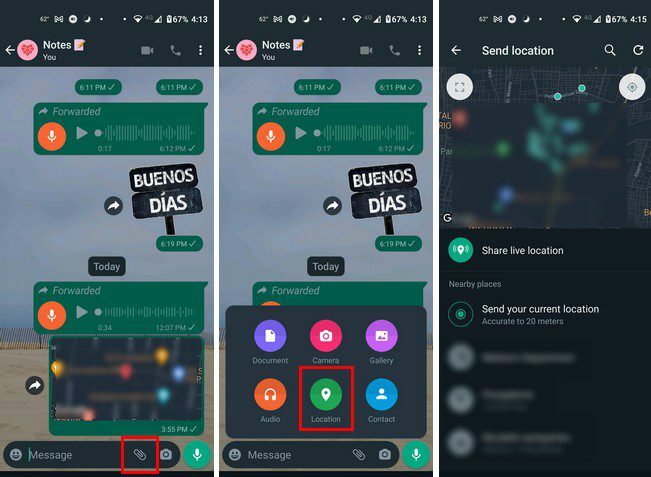
სხვა პირი მიიღებს Google Maps-ის წინასწარ გადახედვას თქვენი მდებარეობის შესახებ და როდესაც ისინი მასზე შეეხებიან, თქვენი ამჟამინდელი მდებარეობა გაიხსნება მისთვის Google Maps-ში.
თქვენი ცოცხალი მდებარეობის გაზიარება
როდესაც თქვენ აზიარებთ თქვენს პირდაპირ მდებარეობას, სხვა ადამიანი ხედავს სად მიდიხართ, სანამ არ შეწყვეტთ გაზიარებას. მას შემდეგ რაც ჩართავთ ამას, მათ გაიგებენ, როდის დააწინაურებთ ბლოკს ან მეტს. ისინი გააგრძელებენ იმის ცოდნას, თუ სად იმყოფებით, სანამ არ ამოიწურება მდებარეობის დაყენების დრო, ან არ დაასრულებთ მას ხელით.
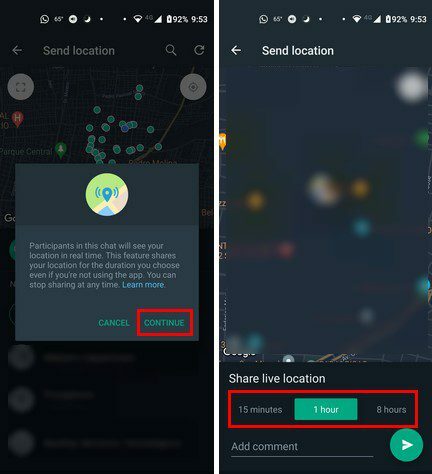
თქვენი პირდაპირი მდებარეობის გასაზიარებლად, გახსენით ჩატი, რომლითაც გსურთ მისი გაზიარება და შეეხეთ ქაღალდის სამაგრს ქვედა მარჯვენა კუთხეში. როდესაც ოფციები გამოჩნდება, შეეხეთ მდებარეობის ვარიანტს და აირჩიეთ Live Location-ის გაზიარება. აირჩიეთ რამდენ ხანს გსურთ თქვენი პირდაპირი მდებარეობის გაზიარება. თქვენ დაინახავთ ტერიტორიას, სადაც შეგიძლიათ აკრიფოთ შეტყობინება, თუ გსურთ.
როგორ დავასრულოთ ცოცხალი მდებარეობა WhatsApp-ზე
თუ გახსოვთ, ვის გაუგზავნეთ თქვენი პირდაპირი მდებარეობა, შეგიძლიათ შეეხოთ გაზიარების გაჩერების ვარიანტს პირდაპირ მდებარეობაზე. თქვენ მოგეთხოვებათ, დარწმუნებული ხართ თუ არა, რომ გსურთ შეწყვიტოთ გაზიარება. მაგრამ, თუ არ გახსოვთ, ვისთან გაუზიარეთ თქვენი პირდაპირი მდებარეობა, შეგიძლიათ გადაამოწმოთ აქ:
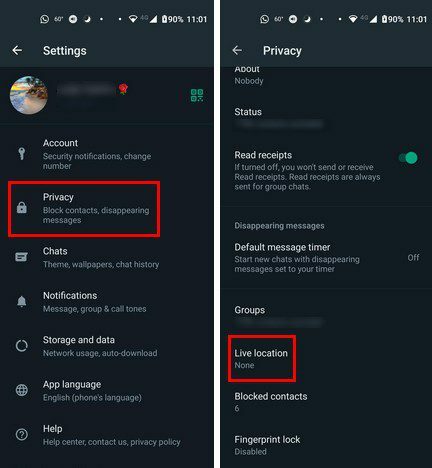
- პარამეტრები - შეეხეთ წერტილებს ზედა მარჯვენა კუთხეში.
- კონფიდენციალურობა – გადაფურცლეთ ქვემოთ, სანამ არ დაინახავთ Live Location ოფციას.
აქ ნახავთ ჩეთების სიას, სადაც ამჟამად აზიარებთ თქვენს პირდაპირ მდებარეობას. თქვენ შეგიძლიათ დაასრულოთ გაზიარება ყველა მათგანთან წითელ Stop Sharing-ზე შეხებით. ან, თუ გსურთ შეწყვიტოთ თქვენი მდებარეობის გაზიარება კონკრეტულ კონტაქტებთან, შეეხეთ კონტაქტს სიიდან და ჩატი გაიხსნება. შეეხეთ გაზიარების შეწყვეტის ვარიანტს.
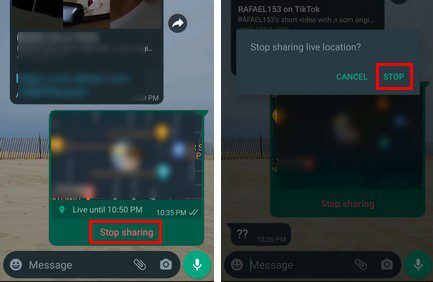
დასკვნა
WhatsApp-ზე თქვენი პირდაპირი მდებარეობის გაზიარებისას, შეგიძლიათ აირჩიოთ თქვენი მიმდინარე ან ცოცხალი მდებარეობის გაზიარება. გახსოვდეთ, რომ როდესაც აზიარებთ თქვენს ამჟამინდელ მდებარეობას, სხვა ადამიანი ვერ დაინახავს გადახვედით თუ არა. მაგრამ, როდესაც თქვენ იზიარებთ თქვენს პირდაპირ მდებარეობას, მათ შეუძლიათ დაინახონ, ხართ თუ არა სხვა ადგილას. თქვენ მხოლოდ უნდა დააყენოთ დროის ლიმიტი მდებარეობის გაზიარებისთვის ან ხელით დაასრულოთ. რომელ ვარიანტს გამოიყენებ? შემატყობინეთ ქვემოთ მოცემულ კომენტარებში და არ დაგავიწყდეთ სტატიის სხვებისთვის გაზიარება სოციალურ მედიაში.